顶呱呱企业助手
🏠 首页
系统简介
系统框架
功能清单
功能结构图
系统安装配置
运行环境
服务器及域名设置
服务器购买
服务器端口
域名购买
域名解析
SSL证书申请
证书申请注意事项
宝塔申请SSL
阿里云申请SSL
腾讯云申请SSL
https域名配置
安装指南
宝塔安装教程
阿里云服务器配置
腾讯云
软件安装
源码上传
站点配置
PHP设置
NGINX反向代理
Apache反向代理
Supervisor管理器(1.4版本及以下)
堡塔应用管理器(弃用)
程序一键安装(1.4版本及以下
项目启动(1.5版本及以上)
程序一键安装(1.5版本及以上
安装完成重启守护进程
Linux安装教程
手动安装、重装、多站点安装
安装完检测
前端打包
PC端打包
H5打包
App打包
升级指南
v1.5-v1.7
使用手册
新手上路
个人办公
工作台
我的日程
申请审批
经我审批
我的申请
工作汇报
部门汇报V1.3
我的汇报V1.3
考勤统计
个人统计
绩效考核
我的考核-当前考核
我的考核-我的自评
我的考核-考核统计
部门考核-待处理
部门考核-考核记录
部门考核-考核统计
绩效审核-待处理
绩效审核-考核记录
职位说明
工作分析表
岗位职责
晋升说明
员工培训
公司介绍
组织架构图
战略规划
企业通讯录
记事本
消息中心
订阅消息
个人简历
APP通用
云盘
知识社区
企业动态
人事管理
组织架构
员工档案
办公审批
假期类型
审批设置
审批记录
汇报管理
考勤管理
考勤设置-考勤组设置
班次设置
排班管理
白名单设置
日历配置
每日统计
月度统计
打卡记录
绩效考核
员工绩效
考核设置
职位说明
职位管理
工作分析表
晋升说明
员工培训
公司介绍
组织架构图
战略规划
辅助工具
海氏量表
客户管理
客户列表
客户公海
合同管理
发票管理
业绩统计
客户设置
自定义表单
业务设置
规则设置
客户标签
合同分类
项目管理
我的项目
我的任务
财务管理
账目记录
收支记账
收支统计
财务审核
开票管理 V1.4
待开发票V1.4
开票记录
发票管理
财务设置
账目分类
支付方式
行政管理
企业动态
物资管理
消耗物资管理
固定物资管理
消耗物资领取记录
固定物资领取记录
物资情况概览
系统管理
企业信息
权限设置
用户权限
角色权限- V1.5
角色权限
商业授权
运维管理
菜单管理-V1.5
菜单管理
协议设置
快捷入口
在线升级
操作日志
消息设置
云文件配置
阿里云配置
腾讯云存储
七牛云存储
京东云存储
天翼云存储
华为云存储
站点配置
云储存配置
一号通配置
权益数据
权益数据
低代码
低代码使用流程
实体管理
字段设计
表单设计
列表设计
审批流程设计
触发器设计
图形表格
数据字典
接口管理
工资结构
搜索结果
没有相关内容~~
https域名配置
最新修改于
2024-08-29 15:59
注: ## > 1. 微信规定小程序必须使用https域名,也就是必须配置ssl证书。 > 2. 证书申请方法请查看本文档:源码安装(必看)- 1.服务器及域名配置-SSL证书申请。 # 1. SSL证书 大部分免费证书(指阿里/腾讯申请的),下载本地后,解压都会有以下四个文件夹。宝塔面板只需要用到nginx或apache的,其他无需理会。 请根据你的服务器web环境查看下列文档: 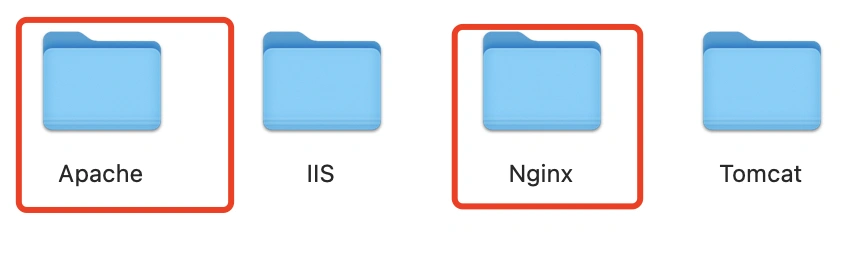 # 2. Nginx环境配置证书方法 进入nginx(证书)目录,有以下两个文件 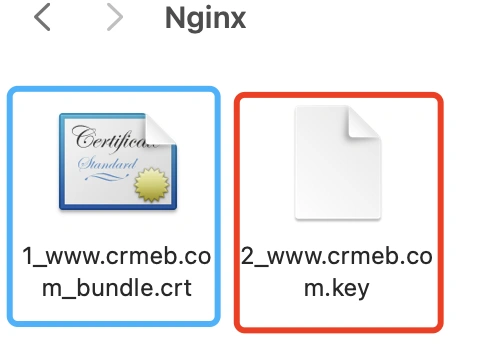 其中 红色框 .key 后缀的是服务器私钥,填入面板证书的左边框中(用文本编辑器打开,全选完整复制粘贴进去) 蓝色框 .crt 后缀的是证书(也可能是pem后缀),填入面板证书的右边框中(用文本编辑器完整复制粘贴进去) 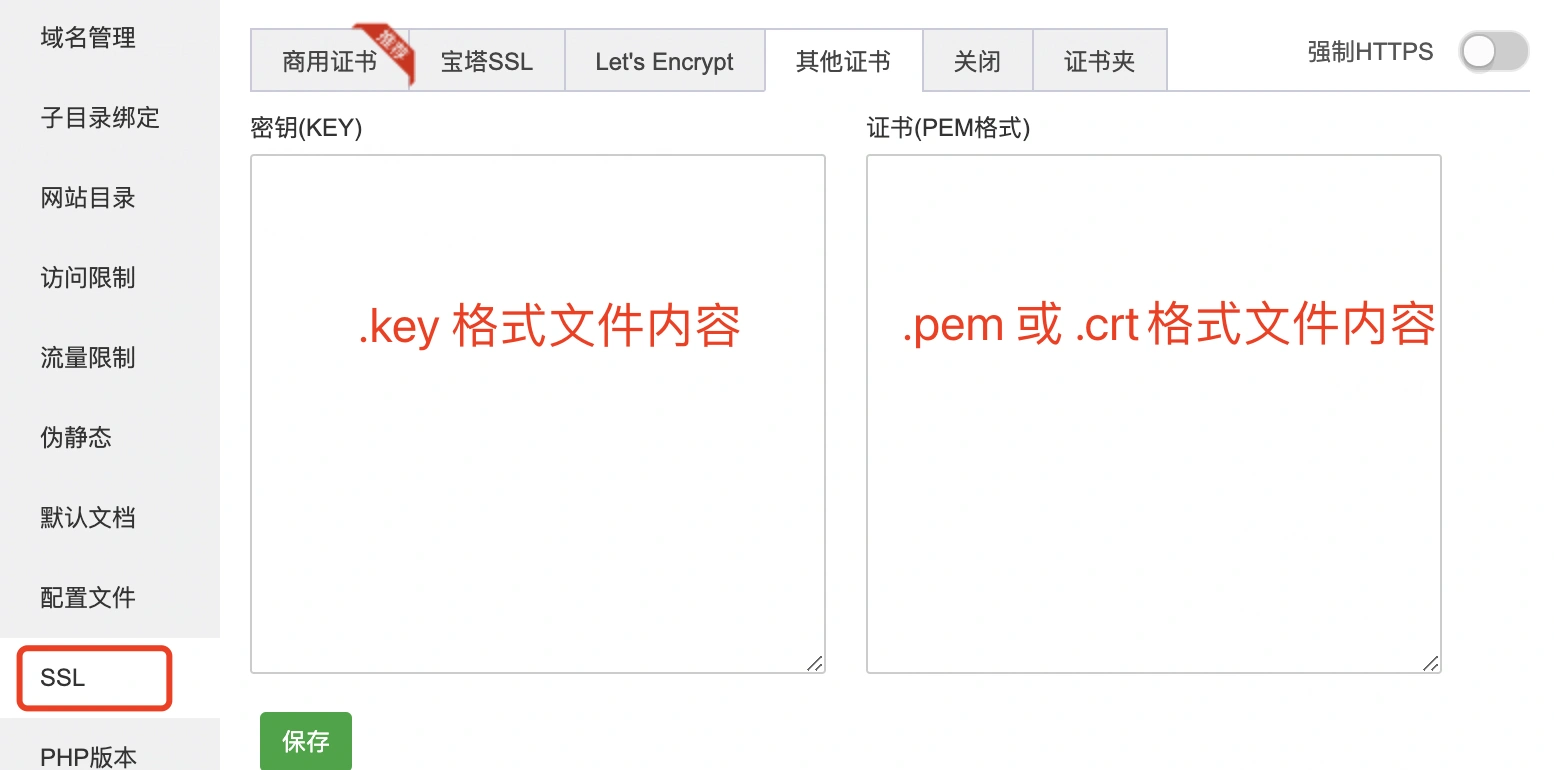 # 3. Apache环境配置证书方法 进入apache(证书)目录,有以下三个文件 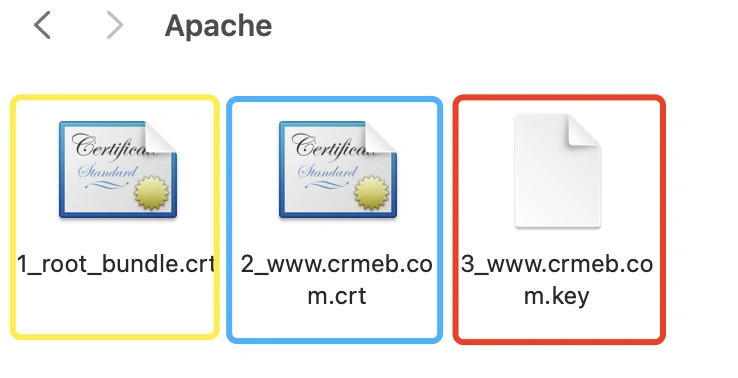 其中红色框.key 后缀的是服务器私钥,填入面板证书的左边框中(用文本编辑器打开,全选完整复制粘贴进去) 另外两个证书(黄色框root根证书、蓝色框域名证书),则需要合并后,填入面板证书的右边框中(用文本编辑器完整复制粘贴进去) # 4. 合并方法: 1.本地文本编辑器新建文本文件。 2.打开 蓝色框的域名证书文件,全选复制,粘贴到新建文本里 3.再打开黄色框root根根证书,全选复制,粘贴到新建文本里刚才内容的下方,合并成一个文件。(注意完整,顺序,蓝色框内容在上,黄色框在下)。 合并完完成后,全选所有内容,填入面板证书的右边框中(完整复制粘贴进去)。 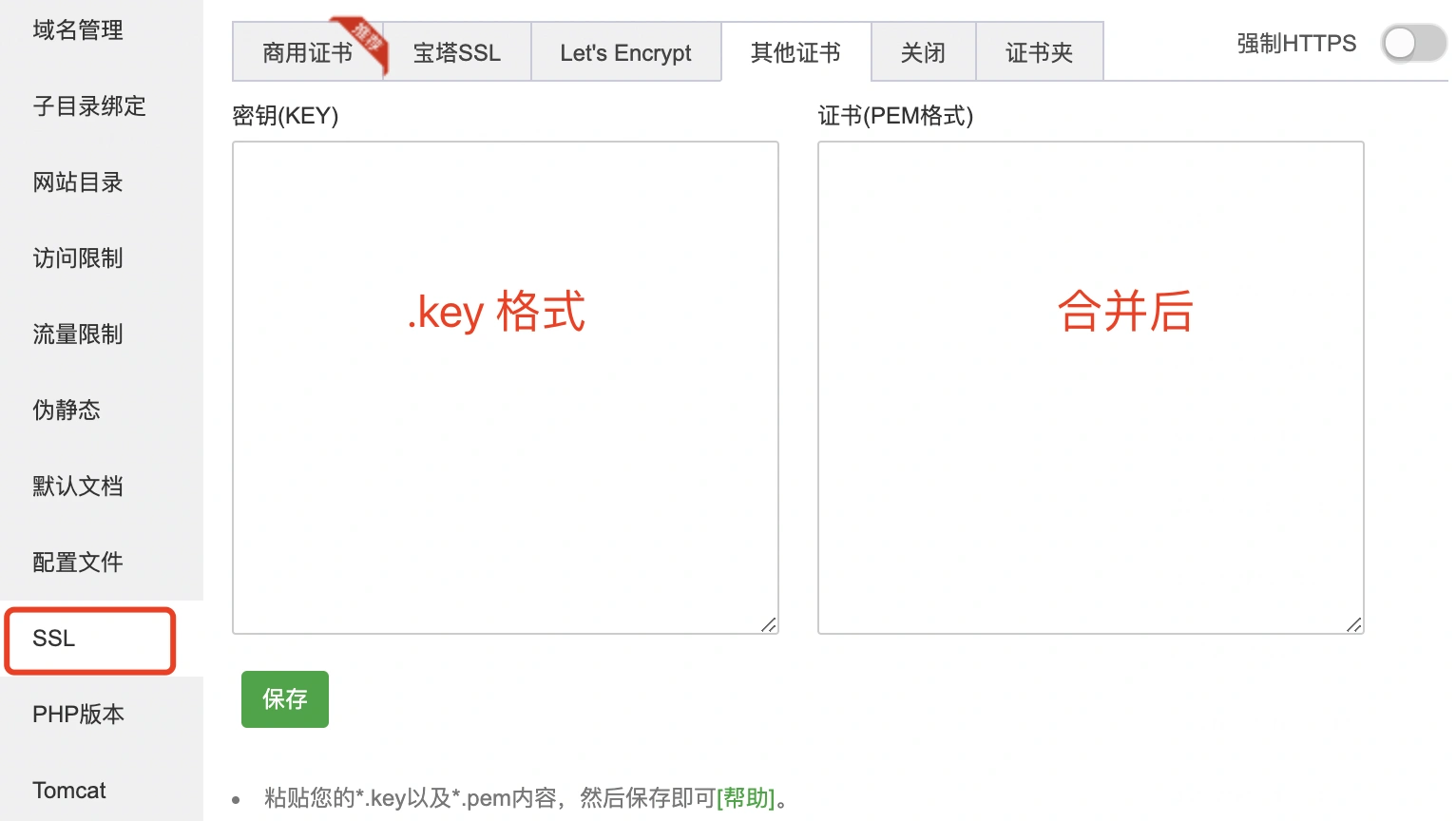 保存即可。 若不合并只填域名证书手机访问就会报缺失证书链/不安全等同时 若顺序不正确会导致apache无法正常启动 注意: 若安全组未放行443(ssl)端口,会造成无法https访问。 大部分免费CDN不支持SSL,若有用CDN无法正常访问的,可以尝试关闭访问。 若要开启强制https,请确保自己站点没有做其他301跳转(伪静态/js)。
请输入访问密码
开始访问